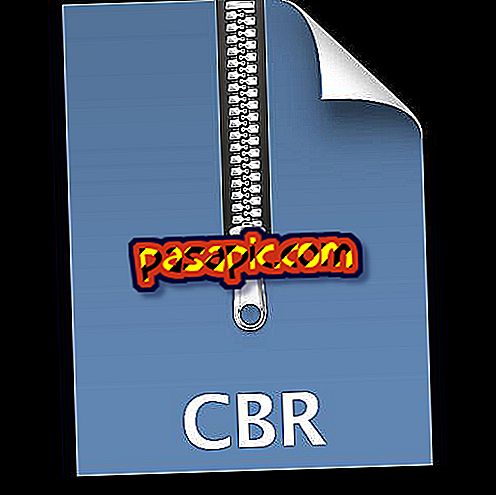Bagaimana untuk membuat tangkapan skrin pada Mac

Walaupun terdapat beberapa program untuk dapat membuat tangkapan skrin pada Mac, anda tidak perlu memasang apa-apa, semudah mengetahui beberapa kombinasi utama. Dari .com kita ingin menerangkan cara membuat pelbagai jenis tangkapan skrin pada Mac dengan mudah.
Anda perlu:- Mac.
1
Untuk membuat tangkapan skrin keseluruhan skrin, tekan 'Command ⌘' + Shift + 3 .

2
Untuk menangkap sebahagian daripada skrin, tekan 'Command ⌘' + Shift + 4, anda akan melihat bahawa penuding berbentuk silang muncul di skrin, seretnya untuk memilih kawasan yang anda mahu tangkapan.

3
Untuk membuat tangkapan skrin pada tetingkap atau bar menu, tekan ? + Shift + 4, kemudian tekan bar ruang, dan akhirnya gerakkan penunjuk kamera ke kawasan itu untuk menyerlahkan dan klik.

4
Untuk menangkap menu, mula tekan menu untuk menunjukkan arahannya, kemudian tekan 'Command ⌘' + Shift + 4 . Seterusnya, anda mempunyai dua pilihan:
- Jika anda membuat kesilapan memilih kawasan atau dalam sebarang tindakan, anda boleh menekan butang Esc dan memulakan semula.
- Tangkapan skrin disimpan secara automatik di desktop.
- Sekiranya anda ingin meletakkan penangkapan yang dibuat di papan klip (bukannya membuat fail di desktop), anda hanya perlu menahan kekunci 'Kawalan' bersama dengan kekunci lain.
- Ambil tangkapan skrin tajuk menu: tekan bar ruang, gerakkan penunjuk kamera ke atas menu untuk menyerlahkannya, dan akhirnya klik.
- Ambil tangkapan skrin menu tanpa tajuk: seret penunjuk silang ke kawasan yang hendak ditangkap.

5
Akhirnya, jika kombinasi utama bukan perkara anda, anda juga boleh membuat tangkapan skrin menggunakan aplikasi 'Snapshot' yang anda akan dapati dalam folder 'Utiliti' dalam folder 'Aplikasi'.
Petua